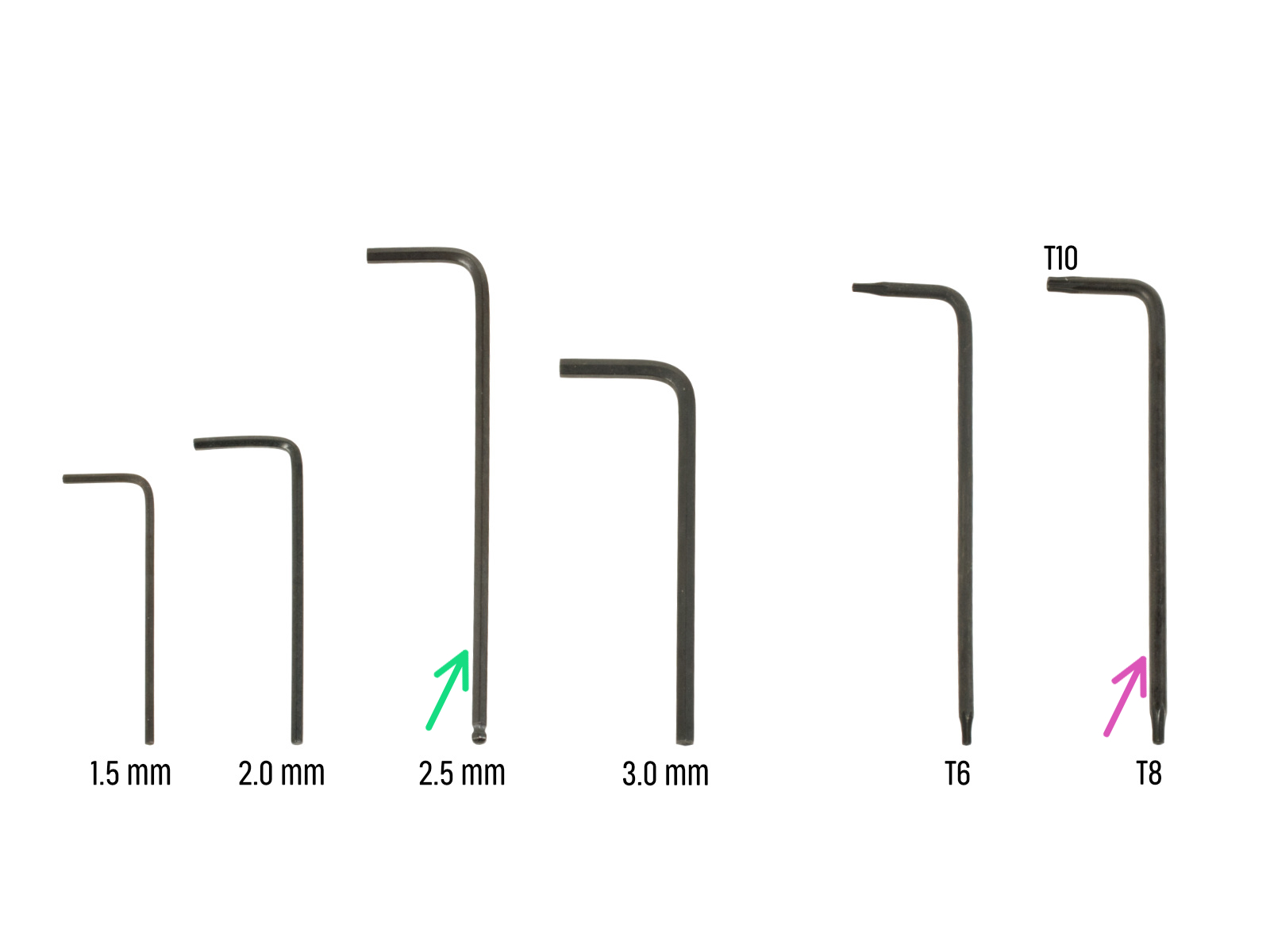

⬢Para los siguientes pasos, por favor prepara:
⬢Llave Allen de 2.5mm
⬢Alicates de punta fina para apretar y cortar las bridas
⬢Llave Torx T8/10
⬢Destornillador Phillips

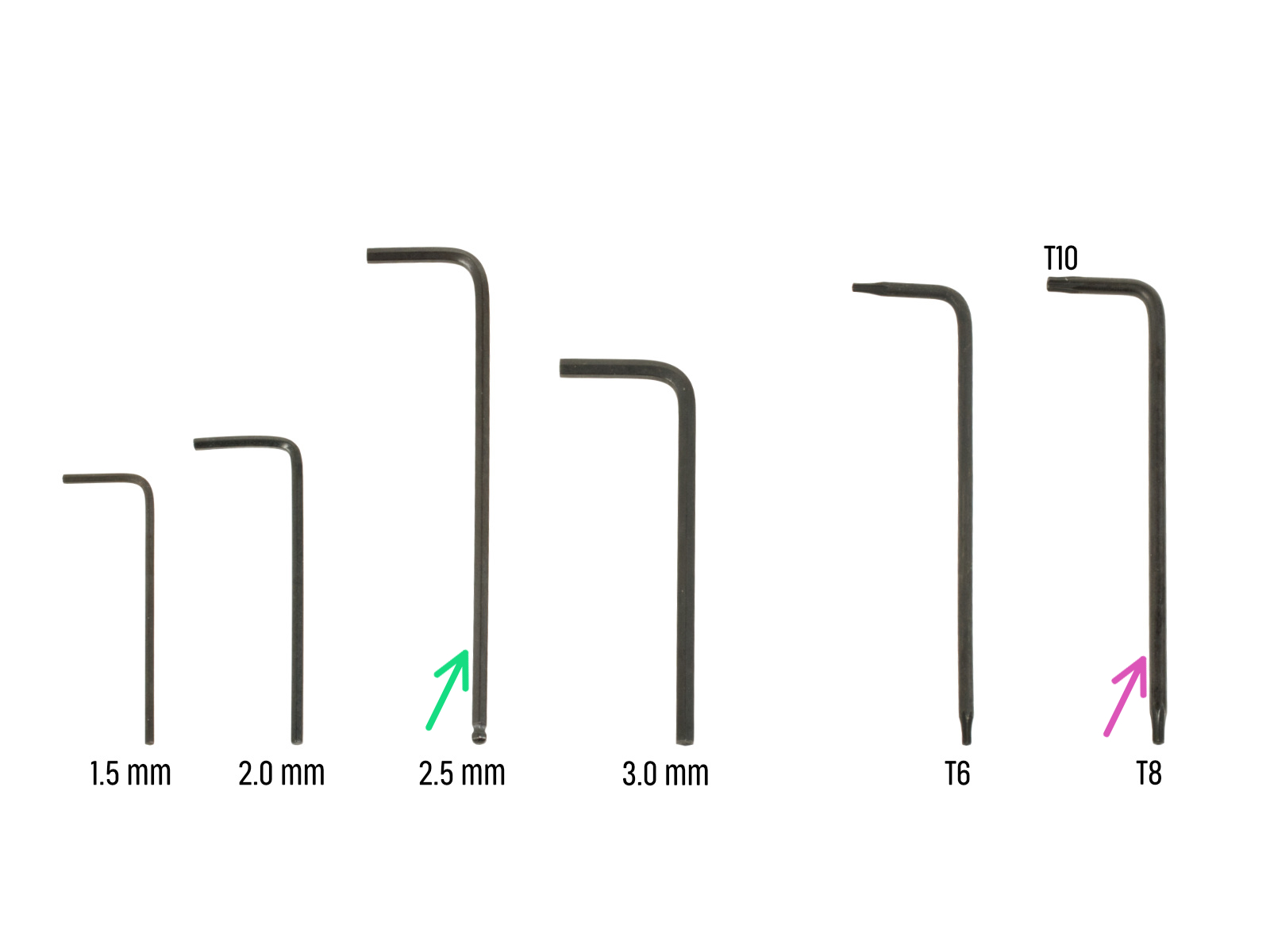


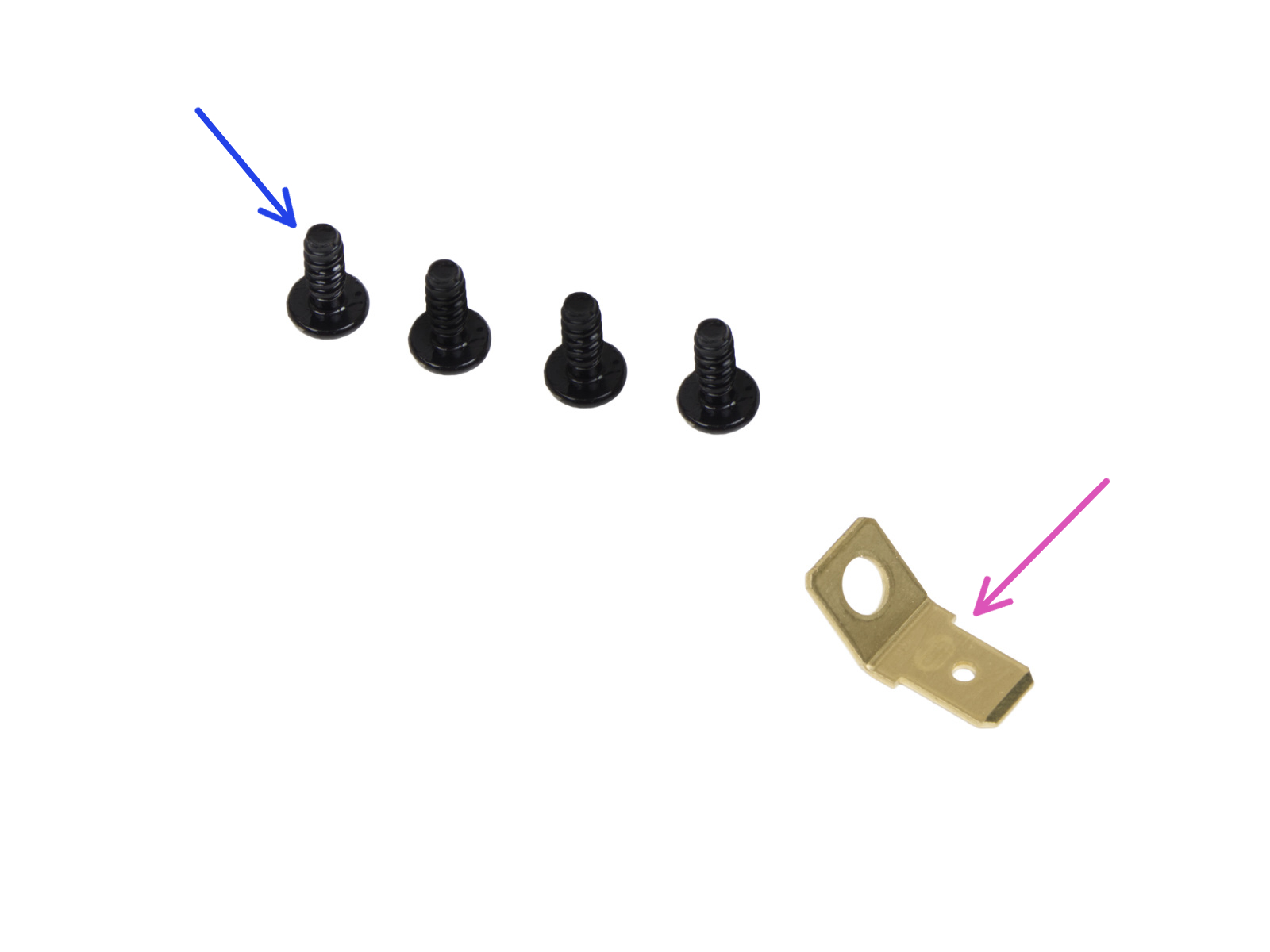
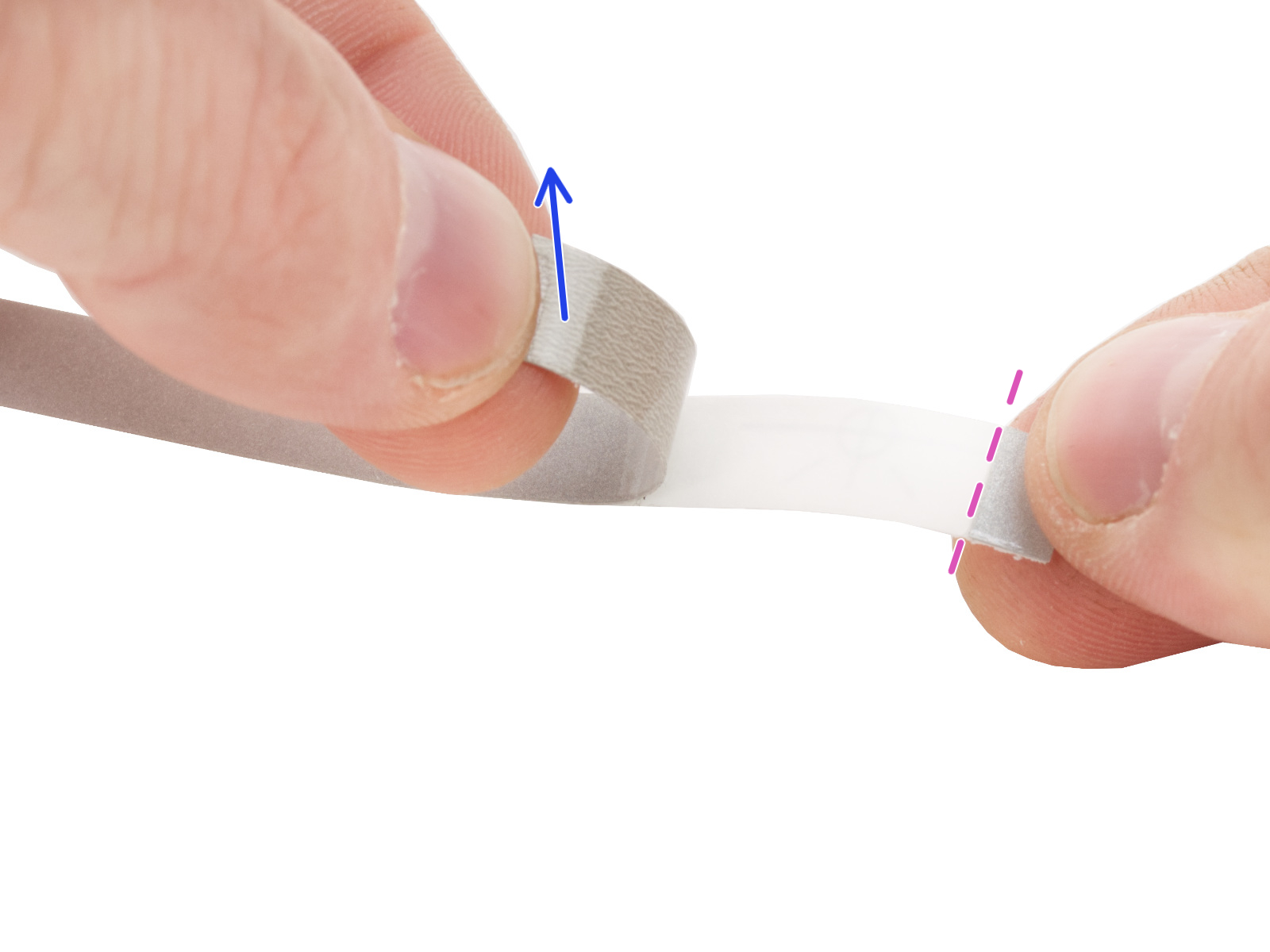

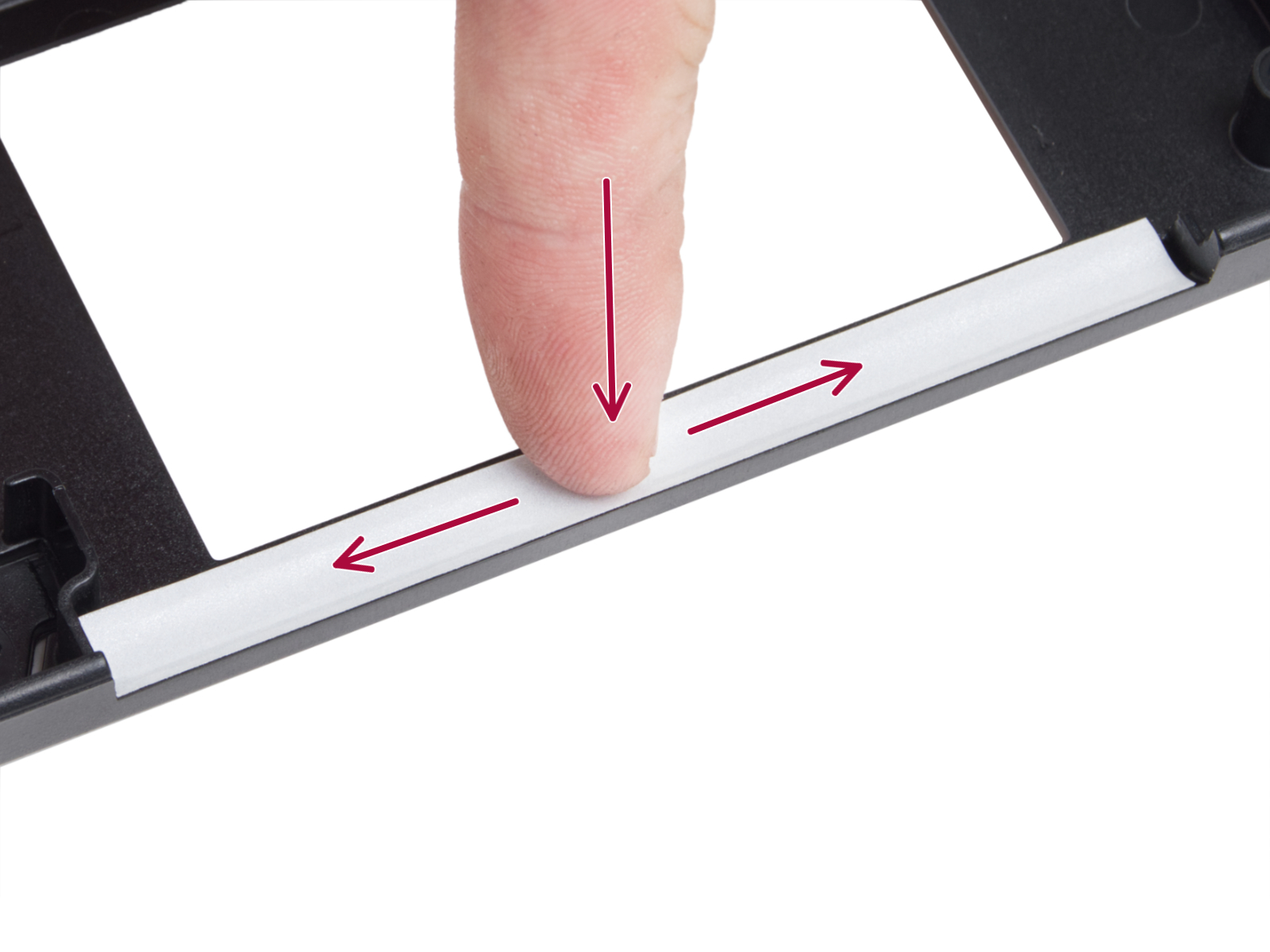





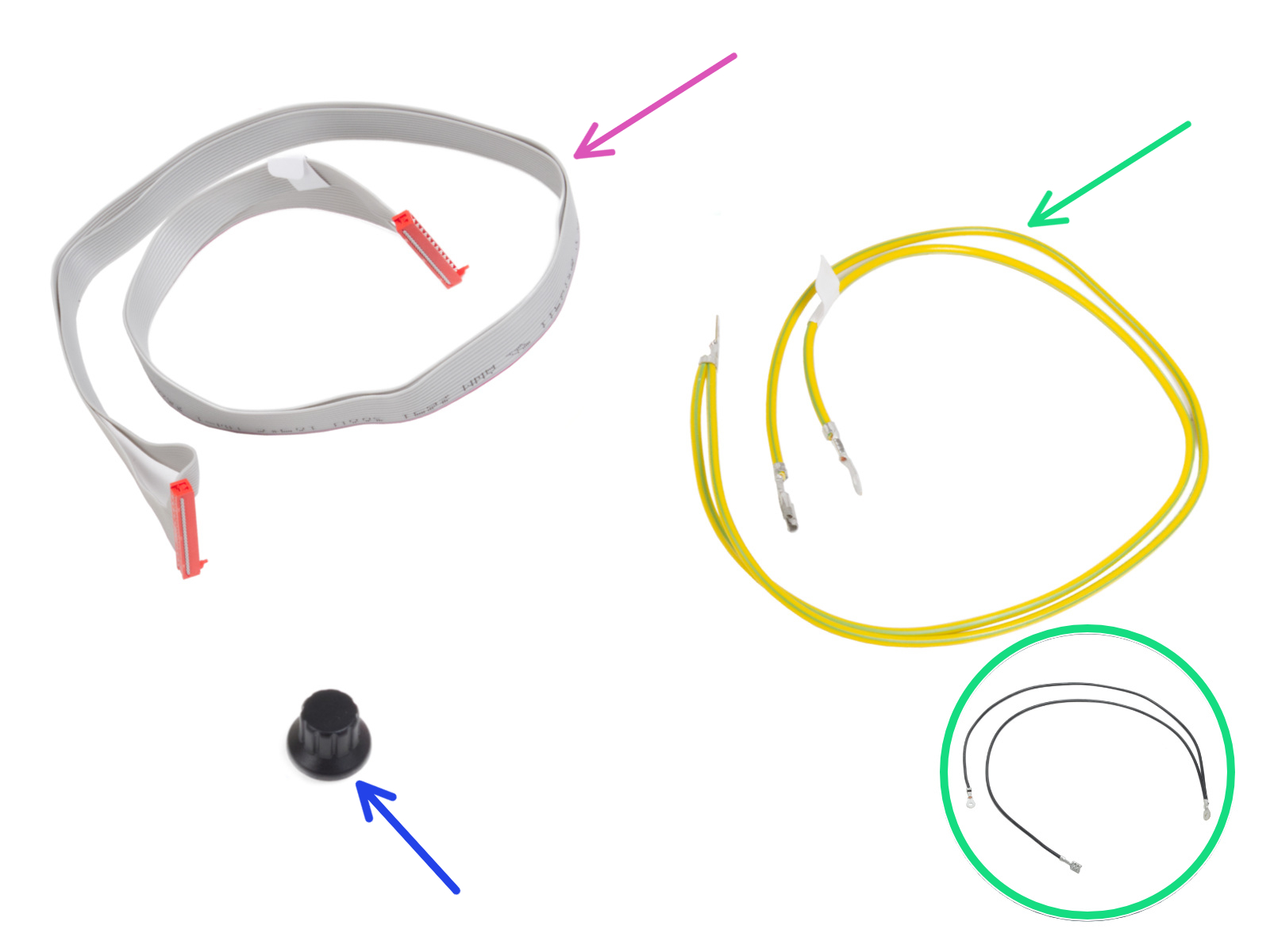
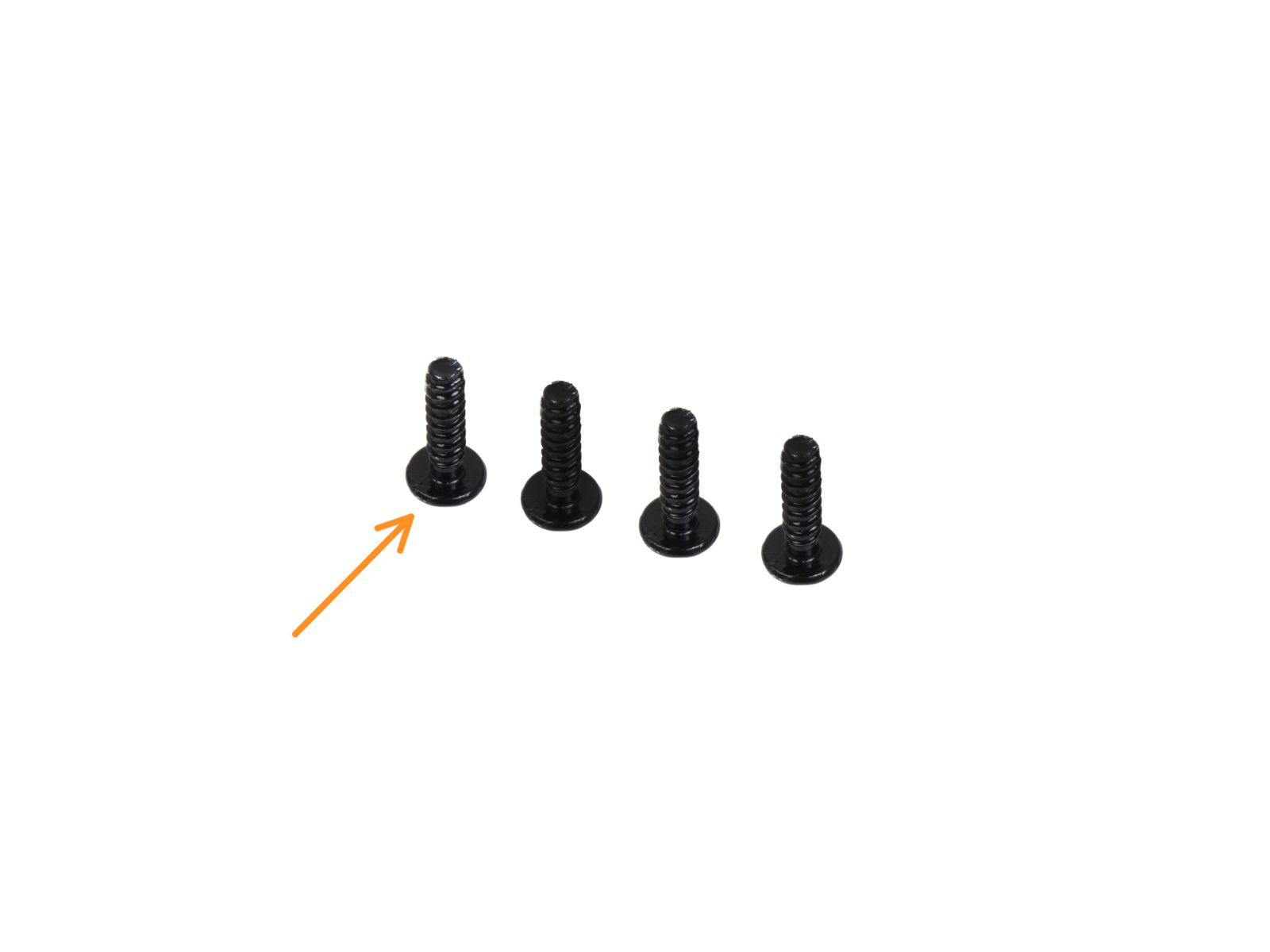






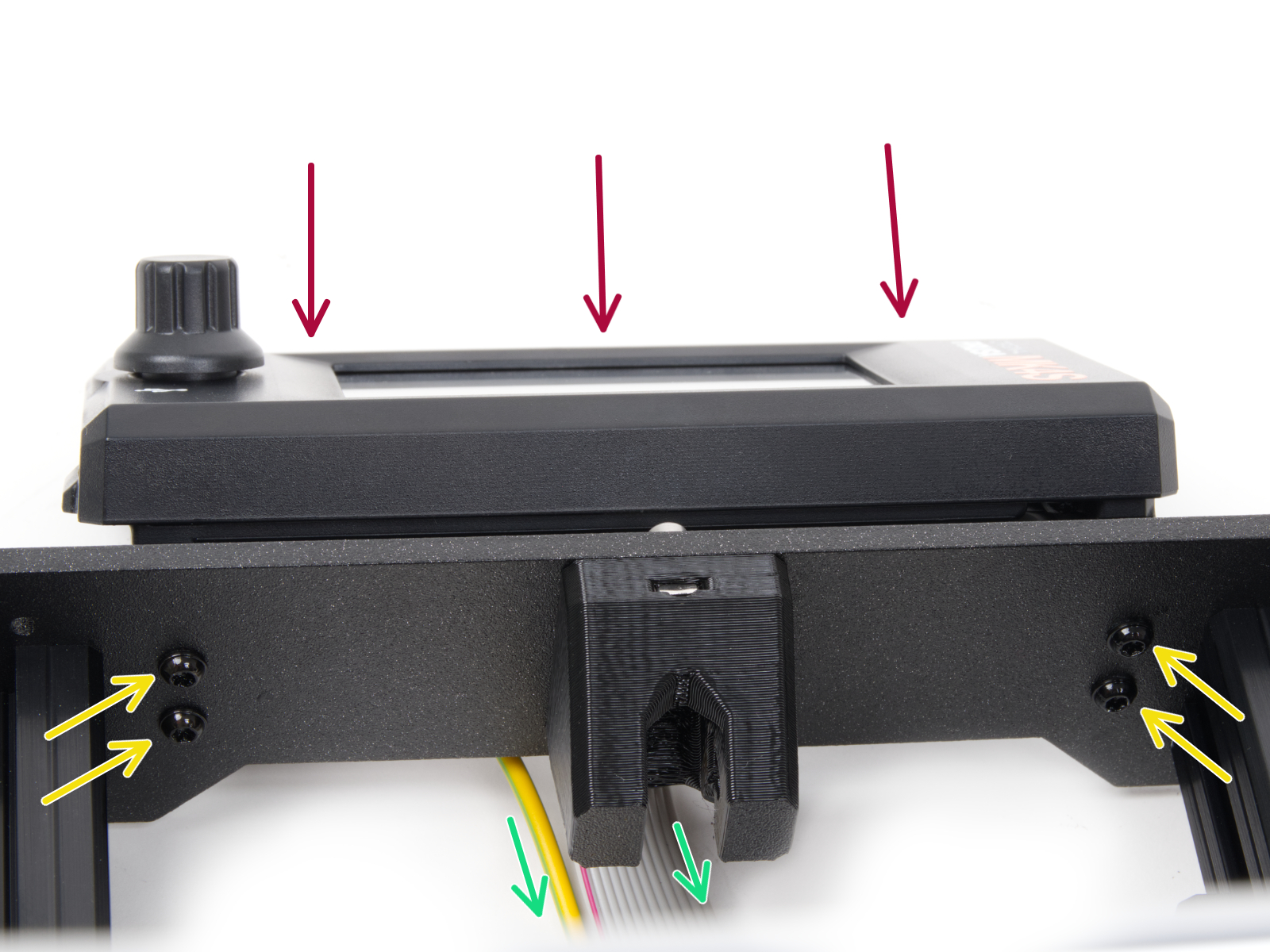

Coloca el conjunto del xLCD en la placa frontal. Los tornillos deben encajar en las aberturas correspondientes del conjunto del xLCD.

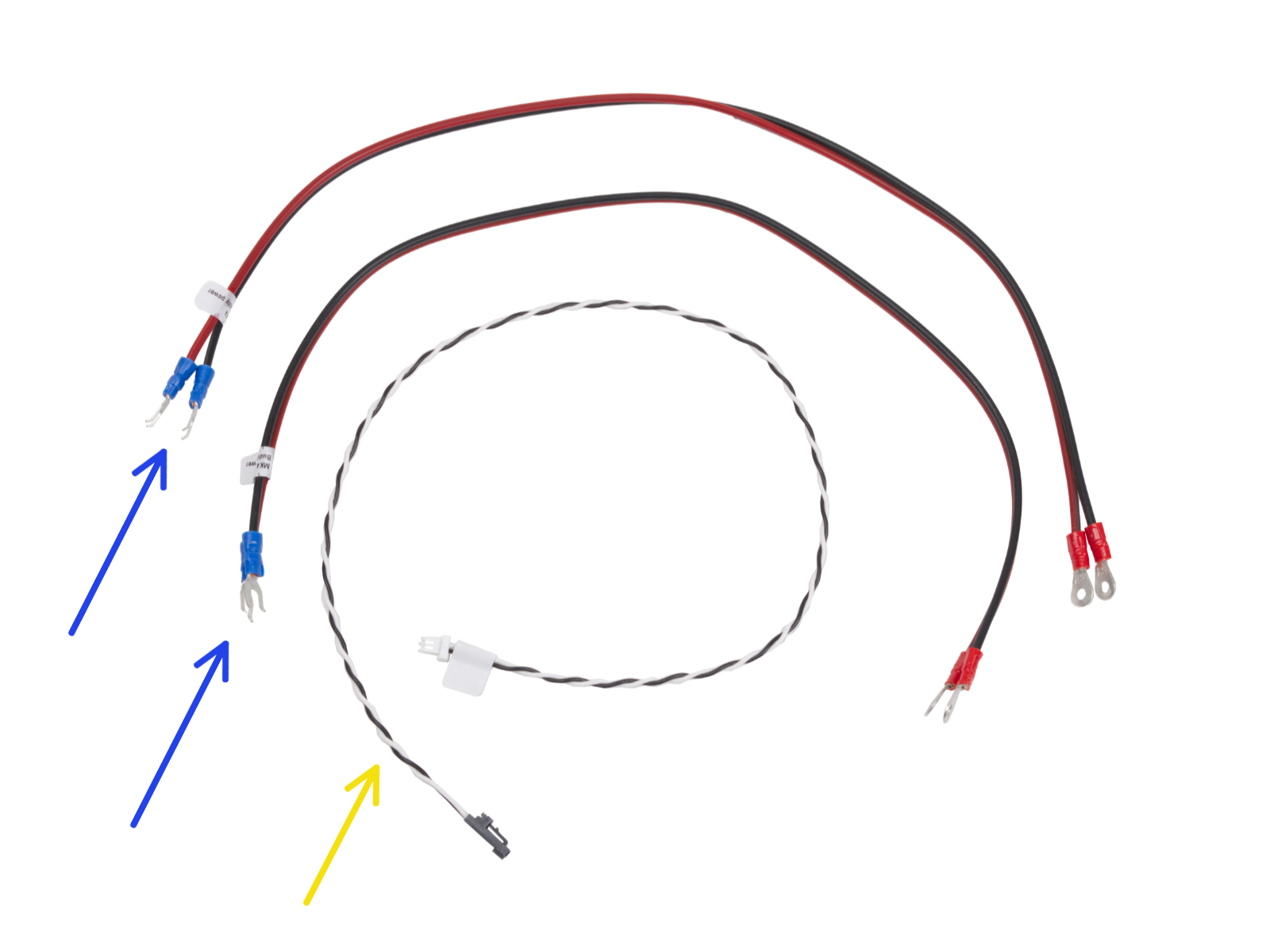
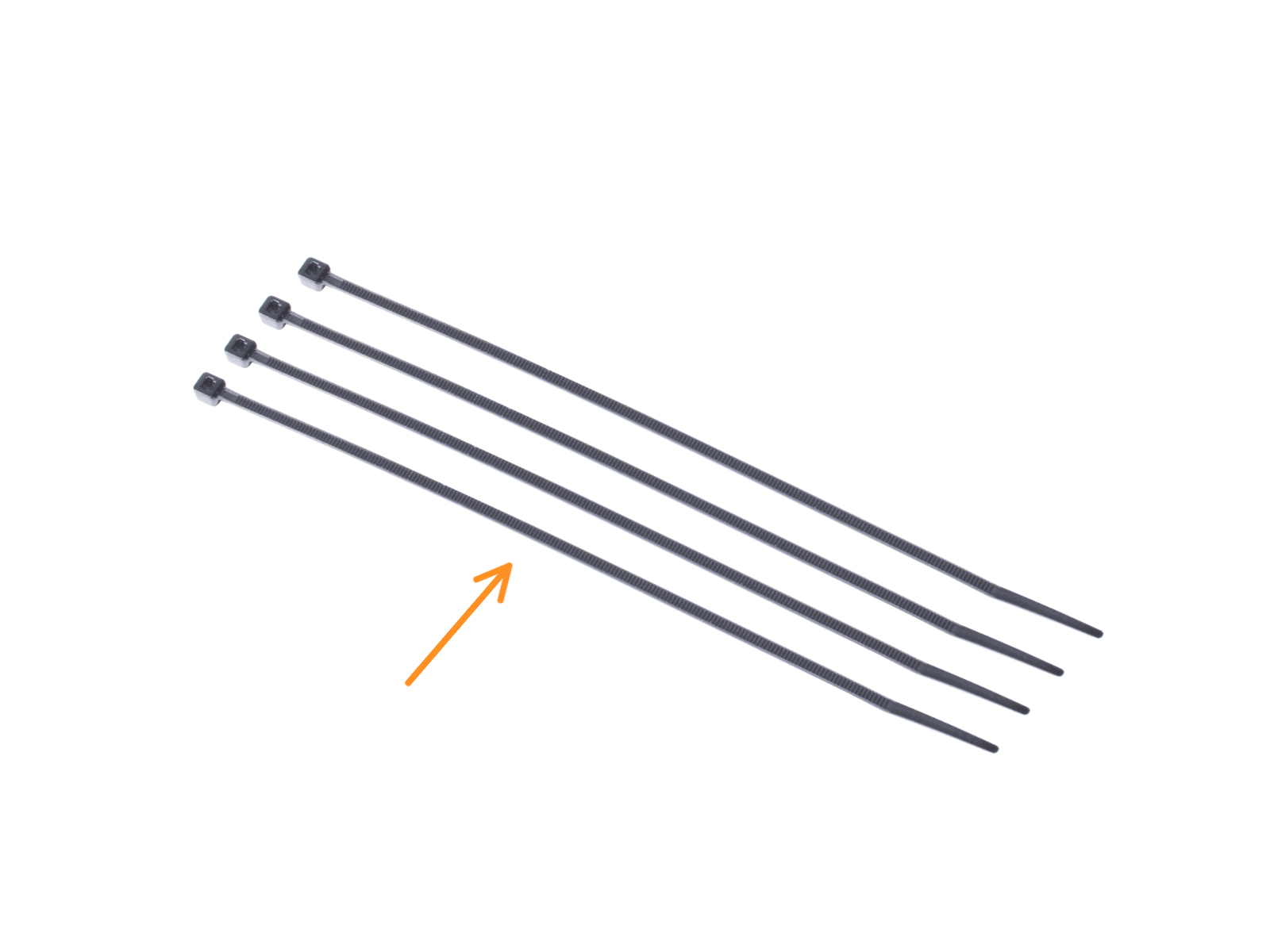








Los cables rojos (+) se conectan en los dos terminales de la izquierda.



Fija la cubierta utilizando los dos tornillos M3x10 a través de las aberturas marcadas. Ten en cuenta que las aberturas son bastante profundas.







Continúa guiando los cables hacia el xBuddy. Incluye el cable del motor Y en el haz.


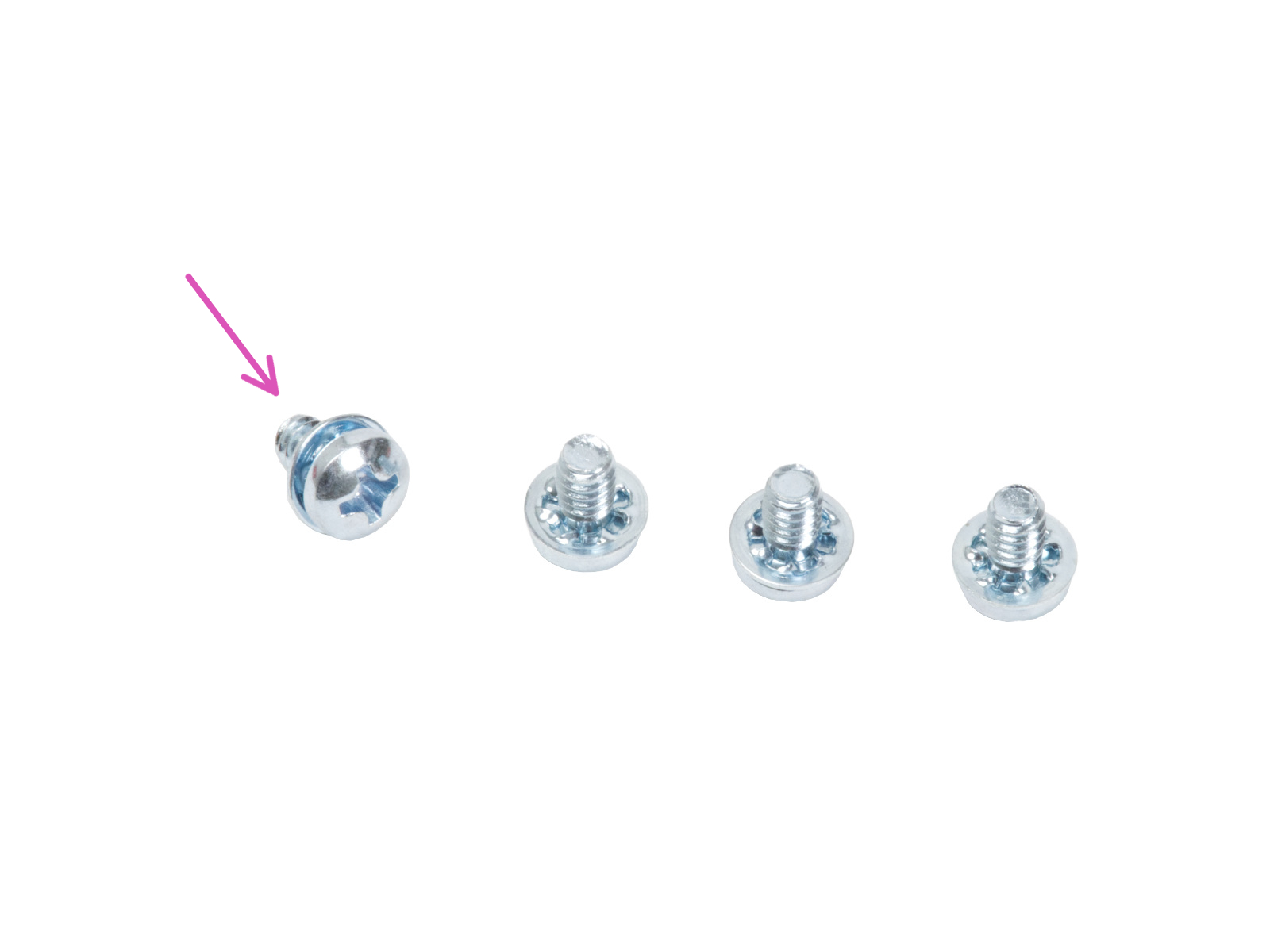
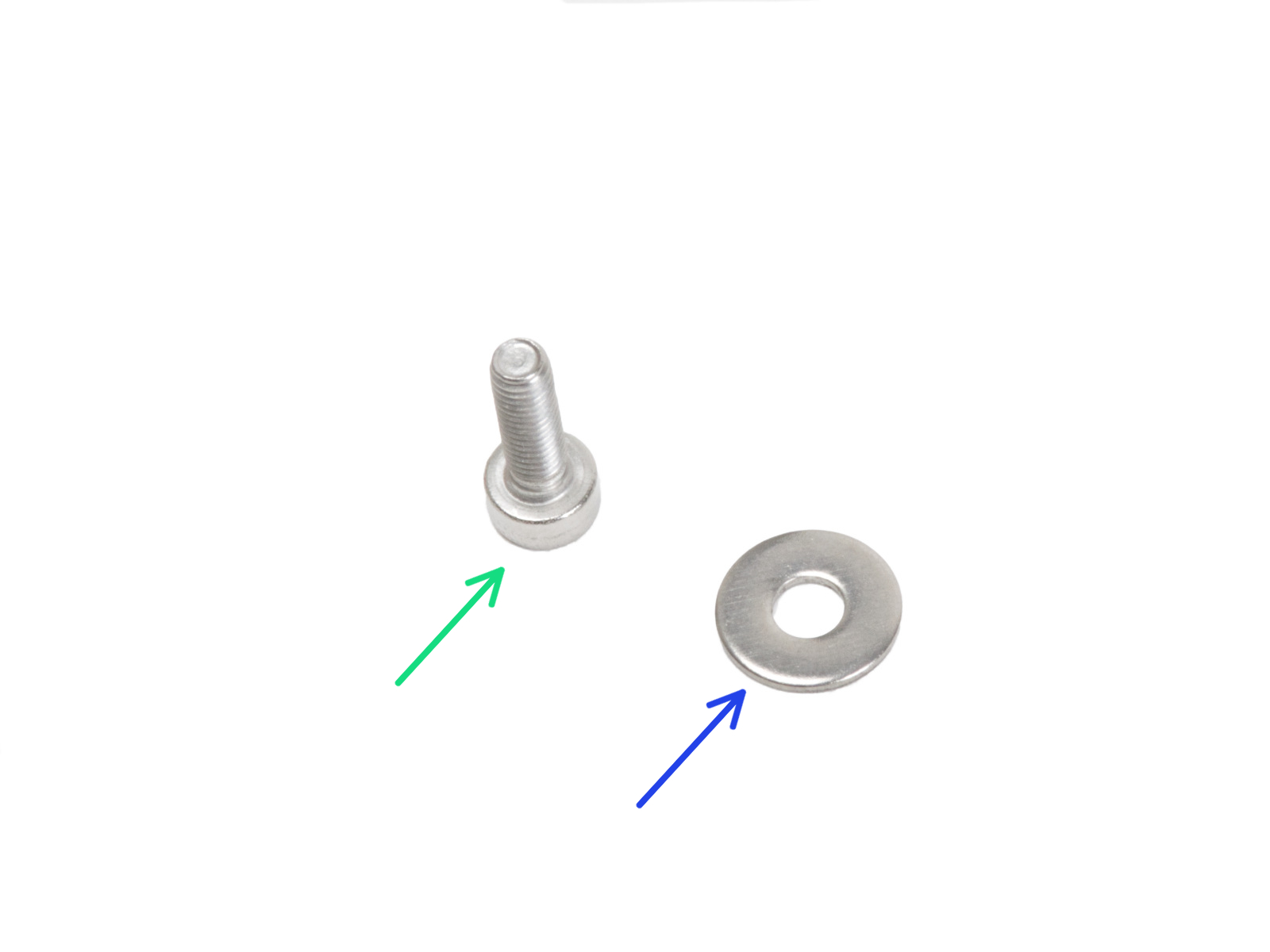

















Si tienes alguna pregunta sobre algo que no se ha tratado aquí, comprueba nuestros recursos adicionales.
Y si eso no lo soluciona, puedes enviar una petición a [email protected] o mediante el botón que hay más abajo.